Che tu abbia un Android o un iPhone, Spotify è un’app che non puoi permetterti di perdere. Spotify è un servizio di streaming musicale disponibile per tutti i tipi di piattaforme.
Puoi scaricare l’app Spotify ufficiale dall’Apple App Store e goderti la musica in streaming sul tuo iPhone. Sebbene l’app Spotify per iOS sia per lo più priva di bug, a volte può comunque mostrare alcuni problemi.
Ad esempio, alcuni utenti iPhone hanno recentemente segnalato un problema di arresto anomalo di Spotify. Secondo gli utenti, l’app Spotify si è bloccata dopo l’installazione dell’aggiornamento iOS 17.4.1. Quindi, se sei un utente iPhone e stai riscontrando un problema simile, continua a leggere l’articolo.
spettacolo
Spotify continua a bloccarsi su iPhone? 7 modi per risolverlo
L’arresto anomalo dell’app Spotify su iPhone è un problema comune, ma la sua vera ragione è sconosciuta. Segui alcuni semplici metodi che abbiamo condiviso in questo articolo per risolvere Spotify che continua a bloccarsi su iPhone.
1. Riavvia il tuo iPhone

Se Spotify continua a bloccarsi, la prima cosa da fare è riavviare il tuo iPhone. Il riavvio rilascerà Spotify e tutti i processi correlati dalla RAM, il che potrebbe risolvere il problema.
Quindi, prima di provare altri metodi, assicurati di riavviare il tuo iPhone. Per riavviare il tuo iPhone, tieni premuti il pulsante laterale e il pulsante di riduzione del volume e seleziona l’opzione Scorri per riavviare.
2. Aggiorna l’app Spotify su iPhone
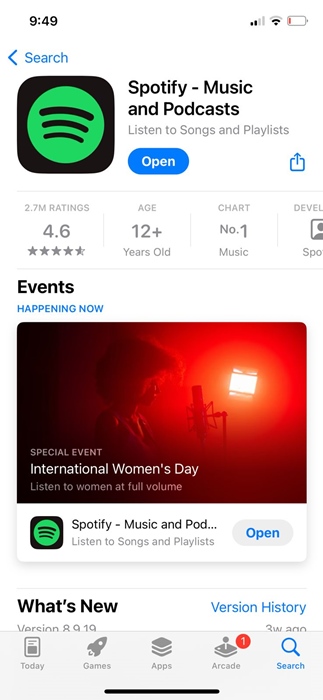
Alcuni mesi fa, l’app Spotify per iPhone ha ricevuto un aggiornamento che ha causato molti problemi, come l’arresto anomalo dell’app e ritardi durante la riproduzione dei podcast.
È probabile che tu stia utilizzando quella versione problematica di Spotify sul tuo iPhone. Il team di Spotify ha risolto il problema nel prossimo aggiornamento.
Pertanto, è molto importante aggiornare l’app Spotify dall’App Store di Apple per risolvere il problema di arresto anomalo di Spotify.
Per aggiornare l’app Spotify, apri l’Apple App Store e cerca Spotify. Successivamente, apri l’elenco ufficiale dell’app Spotify e seleziona Aggiorna. Dopo l’aggiornamento, continua a utilizzare Spotify per un po’; non dovrai più affrontare il problema del ritardo o del crash.
3. Controlla i server Spotify
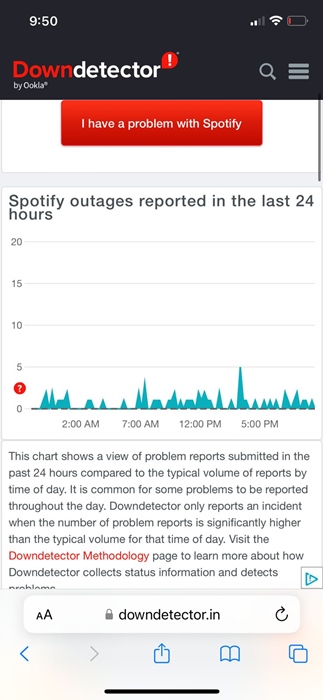
Se i server Spotify sono inattivi in tutto il mondo, potresti riscontrare problemi durante la riproduzione dell’audio. A volte, l’app potrebbe bloccarsi, disconnetterti dal tuo account Spotify, nascondere i download offline, ecc.
Pertanto, prima di apportare ulteriori modifiche all’app Spotify o alle impostazioni dell’iPhone, si consiglia di controllare Stato del server Spotify.
Se i server sono inattivi a livello globale, è necessario attendere finché non verranno ripristinati. Nel frattempo, puoi utilizzare altre app di streaming musicale per soddisfare le tue esigenze musicali.
4. Abilita l’utilizzo dei dati mobili per Spotify
Spotify è un servizio web che richiede il funzionamento di Internet e, su iPhone, hai la possibilità di disattivare l’utilizzo dei dati mobili per app specifiche.
È possibile che tu abbia disabilitato accidentalmente l’utilizzo dei dati mobili di Spotify, quindi non funziona più. Pertanto, devi assicurarti che l’utilizzo dei dati mobili dell’app Spotify sia abilitato. Ecco cosa devi fare.
1. Avvia l’app Impostazioni sul tuo iPhone.

2. Successivamente, tocca Servizi mobili.

3. Scorri verso il basso fino alla sezione App per utilizzo e trova Spotify.
4. Assicurati che l’interruttore accanto a Spotify sia attivato.
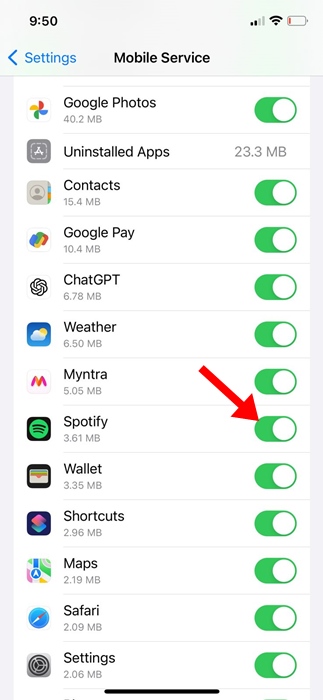
Questo è tutto! In questo modo puoi consentire all’app Spotify per iPhone di utilizzare i tuoi dati mobili.
5. Esci da Spotify e accedi di nuovo
Sebbene questa non sia la soluzione più appropriata al problema, disconnettersi da Spotify e accedere nuovamente ha aiutato molti utenti a risolvere il problema di arresto anomalo dell’app.
Potrebbe esserci un problema con l’account utente che stai utilizzando sull’app Spotify per iPhone. Prova a uscire da Spotify e poi ad accedere nuovamente.
1. Avvia l’app Spotify sul tuo iPhone.
2. Quando l’app si apre, tocca l’immagine del tuo profilo nell’angolo in alto a sinistra.
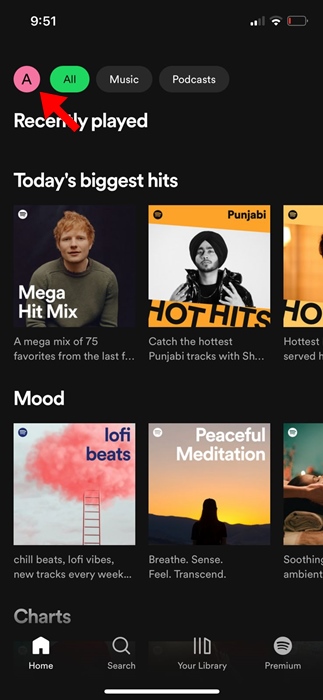
3. Scorri verso il basso e tocca Esci.
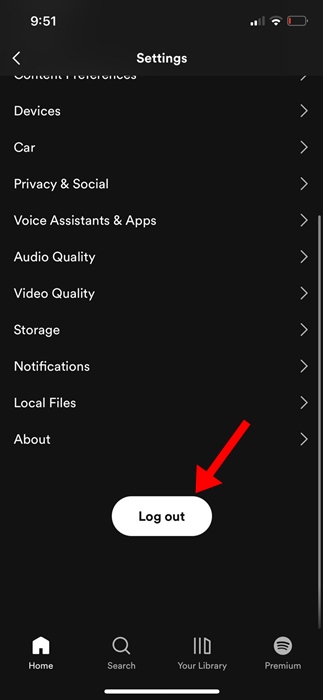
4. Una volta disconnesso, accedi nuovamente.
Dopo aver effettuato l’accesso, continua a utilizzare l’app Spotify per un po’ e controlla se si blocca ancora.
6. Svuota la cache di Spotify
Le cache danneggiate sono uno dei motivi principali degli arresti anomali delle app sugli iPhone. Nel tuo caso, è probabile che l’app Spotify abbia una cache danneggiata.
Per escludere tali possibilità, si consiglia di svuotare la cache di Spotify dalle impostazioni dell’app. Ecco cosa devi fare.
1. Avvia l’app Spotify sul tuo iPhone.
2. Quando si apre l’app Spotify, tocca l’immagine del tuo profilo nell’angolo in alto a sinistra.
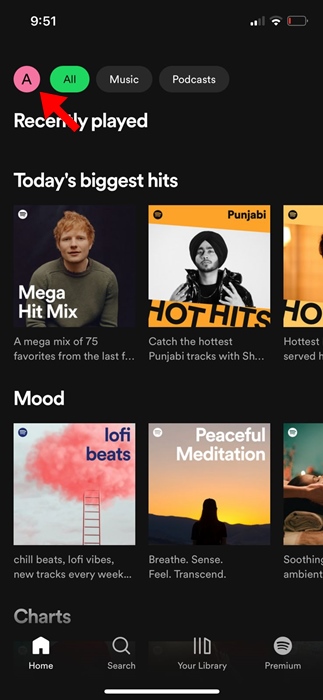
3. Nel menu Spotify, seleziona Impostazioni e Privacy.
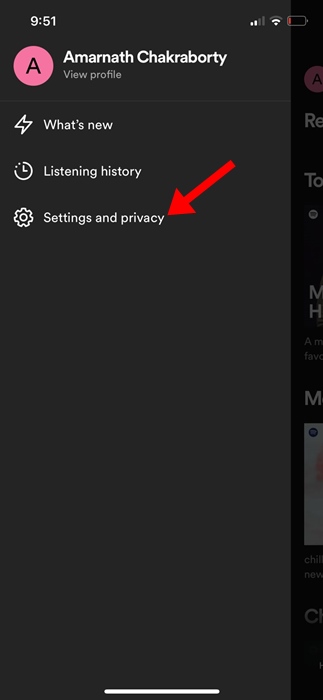
4. Nelle impostazioni di Spotify, scorri verso il basso e tocca Archiviazione.
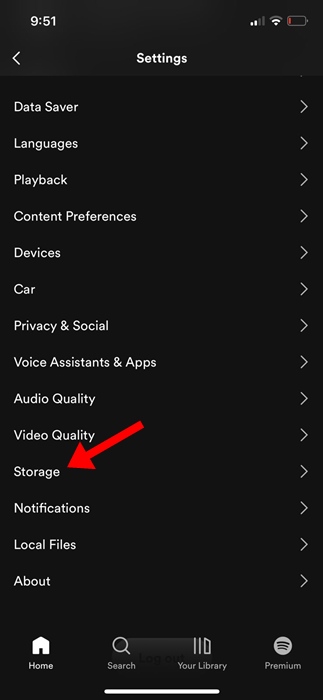
5. Nella schermata Archiviazione, tocca Cancella cache.
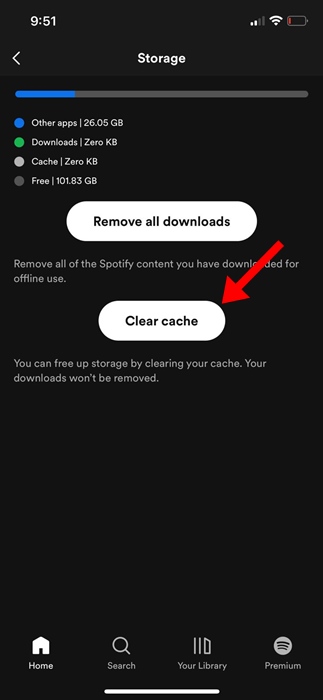
Dopo aver svuotato la cache di Spotify sul tuo iPhone, apri l’app e utilizzala senza ritardi o arresti anomali.
7. Reinstallare l’app Spotify
Se nulla ha funzionato per risolvere il problema di arresto anomalo di Spotify sul tuo iPhone, la tua ultima scommessa è reinstallare l’app.
Tuttavia, tieni presente che la disinstallazione di Spotify rimuoverà tutte le impostazioni dell’utente e i dati salvati. Dovrai accedere nuovamente con il tuo account Spotify.
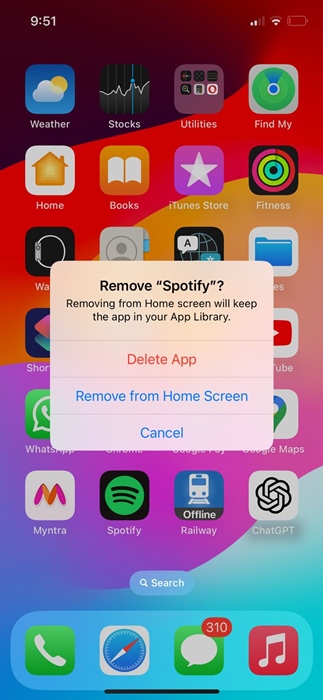
Per reinstallare l’app Spotify, premi a lungo l’icona dell’app Spotify e seleziona Elimina app. Una volta eliminato, installa Spotify nuovamente dall’App Store di Apple.
L’app Spotify continua a bloccarsi può essere frustrante, ma puoi seguire questi metodi per risolvere il problema. Facci sapere se hai bisogno di ulteriore aiuto su questo argomento. Inoltre, se trovi utile questa guida, non dimenticare di condividerla con i tuoi amici.

